Mentse az energiagazdálkodási terv beállításait szövegfájlba a Windows 10 rendszerben
A Windows energiagazdálkodási sémája hardver- és rendszerbeállítások összessége, amely meghatározza, hogy az eszköz hogyan használja fel és takarja meg az energiát. Az operációs rendszerben három beépített energiagazdálkodási séma található. Számítógépének további energiasémák is lehetnek, amelyeket a gyártó határoz meg. Ezenkívül egyéni energiasémát is létrehozhat, amely magában foglalja személyes preferenciáit. Ma látni fogjuk, hogyan mentheti el az energiagazdálkodási terv összes beállítását egy szöveges fájlba, hogy gyorsan és hasznos módon áttekinthesse azokat.

A Windows 10 ismét új felhasználói felülettel érkezik, amely megváltoztatja az operációs rendszer energiaellátással kapcsolatos beállításait. A klasszikus Vezérlőpult elveszti funkcióit, és valószínűleg a Beállítások alkalmazás váltja fel. A Beállítások alkalmazás már számos beállítást tartalmaz, amelyek kizárólag a Vezérlőpulton voltak elérhetők. Például az akkumulátor értesítési terület ikonja a Windows 10 rendszertálcáján is
új modern felhasználói felületre cserélték.Hirdetés
Ha át szeretné tekinteni vagy testre szeretné szabni egy energiasémát, akkor a Vezérlőpulton az Energiagazdálkodási lehetőségek klasszikus kisalkalmazását kell használnia. Minden kategória és lehetőség bővítését igényli. Alternatív megoldásként az összes beállítást elmentheti egy szövegfájlba, és elolvashatja kedvenc szövegszerkesztőjében. Ezt a konzol eszközzel lehet megtenni powercfg.
Ez a konzolsegédprogram számos, az energiagazdálkodással kapcsolatos paramétert beállíthat. Például a powercfg használható:
- A Windows 10 alvásához a parancssorból
- Az energiagazdálkodási séma megváltoztatása parancssorból vagy parancsikon segítségével
- A letiltásához vagy engedélyezéséhez a Hibernált mód.
- A Powercfg használható energiasémát törölni.
- A Powercfg használható nevezzen át egy energiatervet.
Az összes energiagazdálkodási beállítás szövegfájlba mentéséhez a Windows 10 rendszerben, csináld a következőt.
- Nyisson meg egy új parancssort
- Írja be a következő parancsot:
powercfg.exe /q > "%UserProfile%\Desktop\current_power_plan_settings.txt". - Nyissa meg a
current_power_plan_settings.txtfájlt, amely az Asztal mappájában található a Jegyzettömbbel, hogy megtekinthesse az aktív (aktuális) energiagazdálkodási terv összes beállítását.
Tipp: Cserélje ki a /q opcióval /qh hogy a rejtett opció szerepeljen a kimenetben, pl. powercfg.exe /qh > "%UserProfile%\Desktop\power_plan_settings.txt".
Egy adott energiagazdálkodási terv összes beállításának mentése szöveges fájlba
- Nyisson meg egy új parancssort
- Szerezze meg az elérhető teljesítményprofilok listáját a paranccsal
powercfg.exe /L.
- Jegyezze fel a kívánt energiagazdálkodási terv GUID értékét.
- Most futtassa a parancsot
powercfg.exe /q GUID > "%UserProfile%\Desktop\power_plan_settings.txt". Cserélje ki a GUID részt a tényleges GUID értékkel.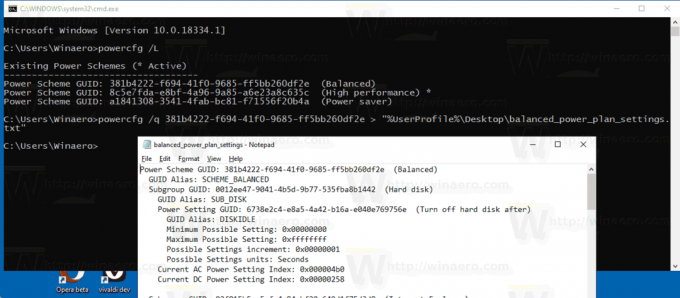
Ez az.
Kapcsolódó cikkek:
- Az energiagazdálkodási terv átnevezése a Windows 10 rendszerben
- Az Ultimate Performance Power Plan engedélyezése a Windows 10 rendszerben (bármilyen kiadás)
- Energiagazdálkodási terv létrehozása Windows 10 rendszerben
- Energiagazdálkodási terv törlése Windows 10 rendszerben
- Az alapértelmezett energiagazdálkodási tervek visszaállítása a Windows 10 rendszerben
- Energiagazdálkodási terv exportálása és importálása a Windows 10 rendszerben
- Az energiagazdálkodási terv alapértelmezett beállításainak visszaállítása a Windows 10 rendszerben
- Az energiasémák speciális beállításainak megnyitása közvetlenül a Windows 10 rendszerben
- Adja hozzá a Switch Power Plan helyi menüjét az asztalhoz a Windows 10 rendszerben
- Az energiagazdálkodási séma megváltoztatása parancssorból vagy parancsikon segítségével

